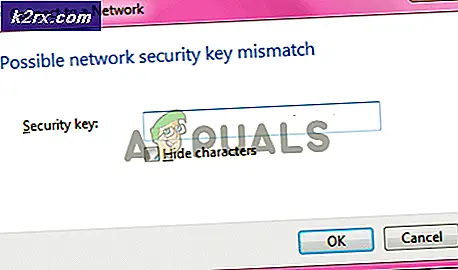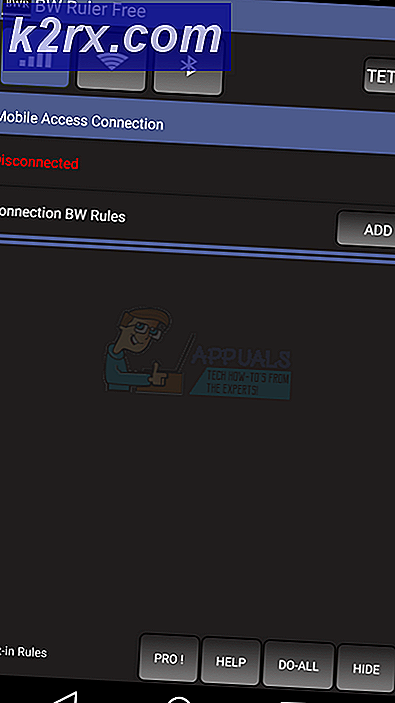Cara Menjalankan Steam sebagai Administrator
Banyak solusi untuk berbagai masalah mengharuskan Anda memberikan akses administrator Steam. Di sini kita akan berbicara tentang bagaimana Anda dapat mengabulkan Steam.exe dan seluruh akses administrator direktori Steam.
Steam adalah platform yang membutuhkan izin baca dan tulis pada disk dan foldernya. Kadang-kadang juga perlu mengubah file sistem sehingga dapat berjalan dengan cara yang paling optimal. Jika Steam tidak memiliki akses administrator, ia dapat bertindak aneh dan menghasilkan kesalahan tak terduga. Secara default, Steam tidak memiliki hak administratif ketika diinstal. Anda dapat memberikannya hak istimewa dengan mengikuti langkah-langkah yang disebutkan di bawah ini.
Tangga:
- Jelajahi ke direktori tempat Steam dipasang. Lokasi defaultnya adalah C: \ Program Files (x86) \ Steam. Jika Anda menginstal Steam di tempat lain, Anda dapat menjelajah ke lokasi tersebut dan ikuti langkah-langkah di bawah ini.
- Setelah berada di direktori, cari file exe bernama Steam. exe . Ini adalah peluncur uap utama. Anda harus mengklik kanan padanya dan memilih Properties dari daftar opsi. Pilih tab Kompatibilitas dari bagian atas layar. Di bagian bawah jendela kecil, Anda akan melihat kotak centang yang mengatakan Jalankan program ini sebagai administrator . Pastikan sudah dicentang . Simpan perubahan dan keluar.
- Sekarang telusuri file exe bernama sebagai GameOverlayUI. exe . Anda harus mengklik kanan padanya dan memilih Properties dari daftar opsi. Pilih tab Kompatibilitas dari bagian atas layar. Di bagian bawah jendela kecil, Anda akan melihat kotak centang yang mengatakan Jalankan program ini sebagai administrator . Pastikan sudah dicentang . Simpan perubahan dan keluar.
- Sekarang, kami akan memberikan kontrol penuh untuk semua folder Steam. Harap perhatikan bahwa kami telah memberikan akses administrator ke dua file exe utama di Steam. Sekarang kita akan melanjutkan dengan seluruh folder.
- Buka direktori Steam Anda. Lokasi default untuk Steam adalah ( C: \ Program Files \ Steam ). Jika Anda menginstal Uap direktori lain, Anda juga dapat menelusuri itu.
- Setelah Anda menemukan folder Steam Anda, klik kanan dan pilih Properties . Browse ke tab Security dan klik pada Advanced yang ditemukan di bagian bawah layar.
- Sekarang Anda akan disajikan dengan meja seperti ini. 4 baris pertama dapat diedit sementara dua baris terakhir atau tidak. Di sini Anda dapat melihat bahwa kami telah memberikan folder kontrol penuh. Jika pengaturan Anda mungkin berbeda, Anda dapat mengubah pengaturan melalui metode yang tercantum di bawah ini.
- Klik pada baris dan klik tombol Edit . Sebuah jendela akan muncul yang terdiri dari semua opsi dalam bentuk kotak centang. Periksa semuanya termasuk Kontrol Penuh . Klik Terapkan, simpan perubahan, dan keluar. Lakukan ini untuk 4 baris pertama dan keluar setelah berubah.
- Sekarang Anda dapat meluncurkan kembali Steam dengan mengklik Steam.exe dan ini akan memiliki semua hak istimewa administrator.
TIP PRO: Jika masalahnya ada pada komputer Anda atau laptop / notebook, Anda harus mencoba menggunakan Perangkat Lunak Reimage Plus yang dapat memindai repositori dan mengganti file yang rusak dan hilang. Ini berfungsi dalam banyak kasus, di mana masalah ini berasal karena sistem yang rusak. Anda dapat mengunduh Reimage Plus dengan Mengklik di Sini